Audio
- 1. Reproduce Audio Archivos+
- 2. Convertir Audio+
- 3. Convertir Audio Mac+
- 4. Audio Tips+
Las 4 Mejores Formas de Convertir M4A a AIFF
Por Manuel Gonzalez • 2024-03-13 15:37:25 • Soluciones
M4A es un formato comprimido con pérdida que se encuentra principalmente en la tienda iTunes de Apple para descargar música. Si tus archivos M4A no se reproducen en el reproductor de tu elección o si buscas un formato sin pérdidas y sin compresión de alta calidad, convierte M4A a AIFF. Existen varios Convertidores de M4A a AIFF y si quieres saber cuáles son los mejores, continúa leyendo.
- Parte 1. ¿Cómo convertir M4A a AIFF sin pérdida de calidad?
- Parte 2. Otras 3 Formas de Convertir M4A a AIFF
Parte 1. ¿Cómo convertir M4A a AIFF sin pérdida de calidad?
Wondershare UniConverter es un excelente programa para Windows y Mac si buscas convertir varios archivos a la vez sin pérdida de calidad. Soporta más de 1000 formatos, el programa se puede utilizar para todo tipo de conversión, incluyendo M4A a AIFF. Incluso puede editar los parámetros del archivo y puede transferir los archivos a tu Android, iPhone y otros dispositivos. Otras funciones del programa incluyen descargas de video desde más de 10.000 sitios, compresión, grabación, grabación de DVD y mucho más.
Wondershare UniConverter - El Mejor Convertidor de Video para Mac/Windows
-
Convierte archivos en más de 1000 formatos y perfiles preestablecidos.
-
Procesamiento por lotes con conversión sin pérdidas de calidad.
-
Editor incorporado para cortar, recortar, añadir efectos y añadir marcas de agua a los archivos.
-
Funciones adicionales como grabación, transferencia, compresión, grabación de CD, etc.
-
Sistemas Operativos Soportados: Windows 10/8/7/XP/Vista, macOS 11 Big Sur, 10.15 (Catalina), 10.14, 10.13, 10.12, 10.11, 10.10, 10.9, 10.8, 10.7.
Pasos para convertir M4A a AIFF usando Wondershare UniConverter:
Paso 1: Inicia el programa Wondershare y añade los archivos M4A.
Pulsa sobre el botón Convertir en la interfaz principal del programa y haz clic en el icono  o en el signo + para importar los archivos M4A a convertir.
o en el signo + para importar los archivos M4A a convertir.
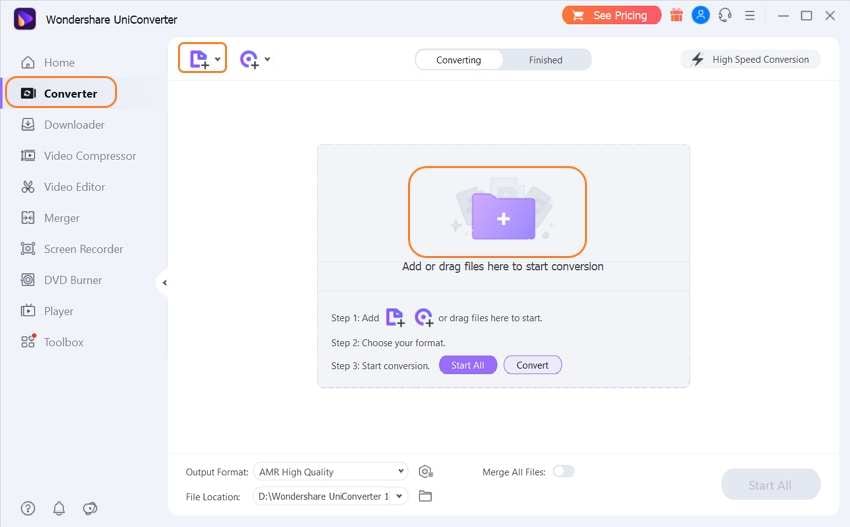
Paso 2: Selecciona el formato AIFF.
La lista de los formatos de destino soportados se mostrará en la pestaña Formato de Salida en la esquina inferior izquierda. Selecciona AIFF en la pestaña Audio de la lista.
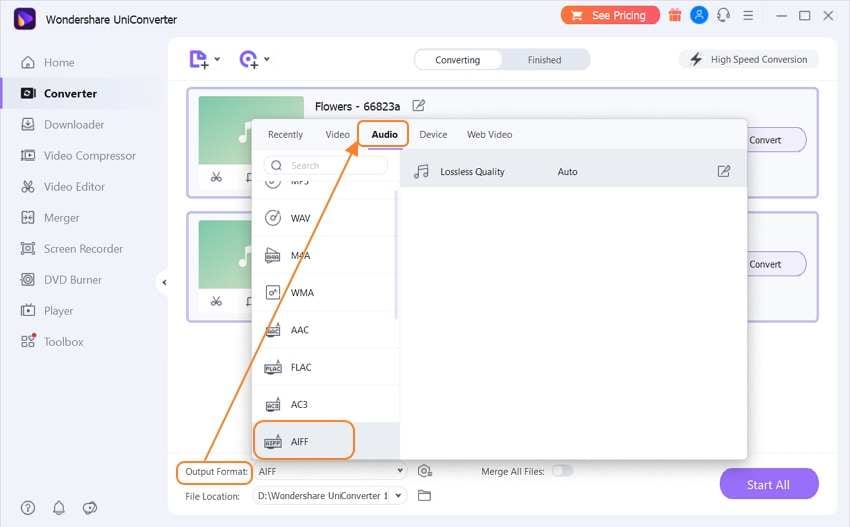
Paso 3: Convertir M4A a AIFF.
Pulsando sobre el botón Iniciar Todo se iniciará el proceso de conversión de archivos. La página Finalizado mostrará los archivos convertidos en la interfaz. La carpeta del escritorio en Ubicación del Archivo almacenará los archivos procesados en el sistema.
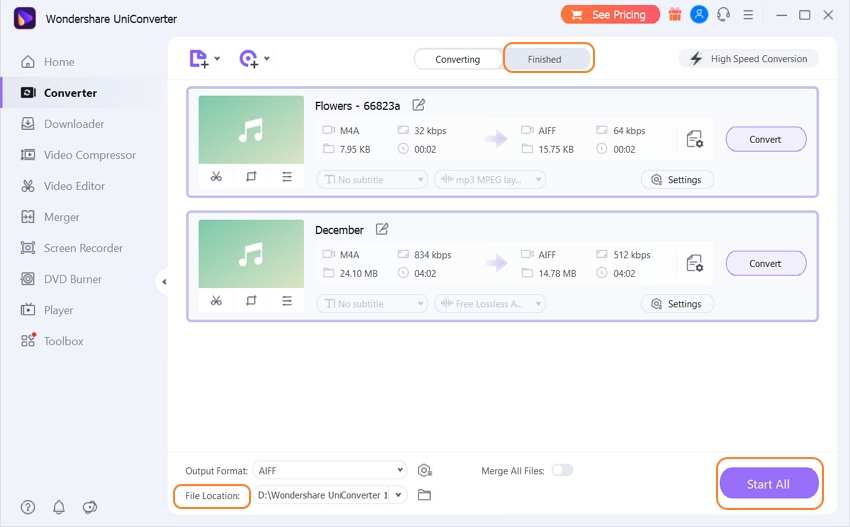
Los pasos anteriores se pueden utilizar para convertir M4A a AIFF Mac.
Parte 2. Otras 3 Formas de Convertir M4A a AIFF
Descubre otras herramientas en línea de uso popular para convertir archivos M4A a formato AIFF.
1. Convertio
Esta es una herramienta popular para diferentes tipos y formatos de archivo, incluyendo M4A a AIFF. Se pueden añadir y guardar archivos de hasta 100 MB de múltiples fuentes, y también hay una opción para editar los parámetros básicos.
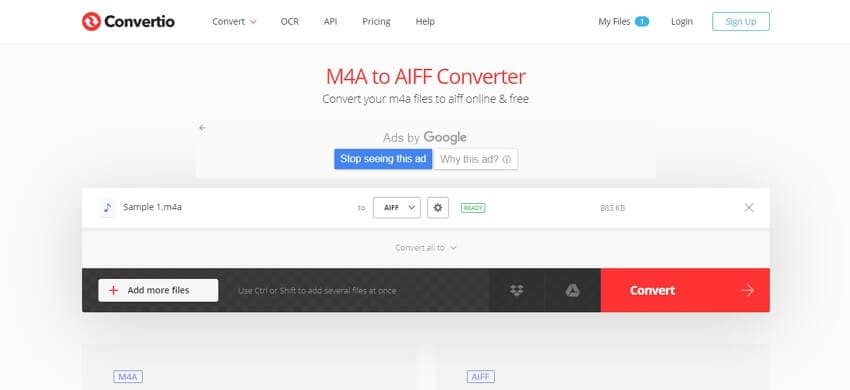
Pros:
- Añade archivos M4A desde el sistema, enlace y almacenamiento en la nube.
- Se pueden cambiar los canales, el códec, la frecuencia y el volumen.
- Descarga los archivos convertidos al sistema, Google Drive y Dropbox.
Contras:
- Se pueden añadir archivos de hasta 100 GB.
- Sólo funciona cuando la conexión a Internet está disponible.
2. Online Converter
Si buscas una herramienta básica con una interfaz sencilla, este es el programa a tener en cuenta. Puedes añadir archivos M4A en el sistema o en el enlace para convertirlos a AIFF y otros formatos compatibles. Los archivos convertidos se pueden guardar rápidamente en tu sistema.
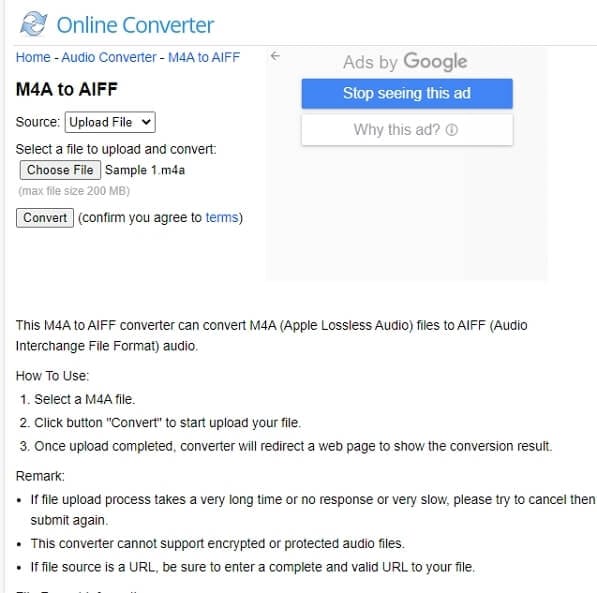
Pros:
- Añade archivos locales y en línea.
- Interfaz sencilla y fácil de usar.
Contras:
- No hay opción de edición de archivos.
- Sólo se pueden añadir archivos de hasta 200 MB.
3. Online Convert Free
Usando esta herramienta en línea, puedes simplemente explorar o añadir los archivos o arrastrarlos a la interfaz. La interfaz es sencilla y soporta los formatos más populares para la conversión. El enlace para descargar los archivos convertidos está disponible en la propia interfaz.
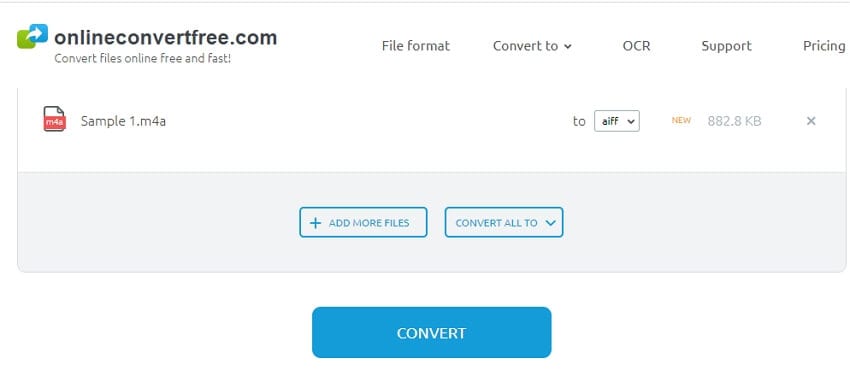
Pros:
- Opción de arrastrar y soltar los archivos en la interfaz.
- Interfaz sencilla y fácil de usar.
Contras:
- Sólo se pueden convertir dos archivos a la vez.
- No soporta funciones de edición.
- Sólo se pueden añadir archivos locales.
Conclusión:
Utiliza el programa en línea o de escritorio en función de los archivos que tengas y de las funciones de conversión que necesites. Wondershare UniConverter no sólo te permitirá convertir archivos sin esfuerzo, sino que también soportará la descarga, grabación y compresión de videos, entre otras funciones.
- Top 5 de Convertidores FLAC Gratuitos para Usuarios de Sistemas de Mac
- ¿Cómo resolver el audio de Youtube no sincronizado? He aquí la respuesta.
- ¿Cómo Convertir MP4 a AIFF sin Pérdida de Calidad?
- ¿Cómo Convertir AIFF a MP4 sin Pérdida de Calidad?
- ¿Cómo Convertir Audio a AIFF en Pasos Fáciles?
- Las 6 Mejores Formas de Convertir FLAC a M4A Recomendadas
- Los 5 Mejores Convertidores FLAC en Línea y Gratuitos que Puedes Probar
Manuel Gonzalez
staff Editor